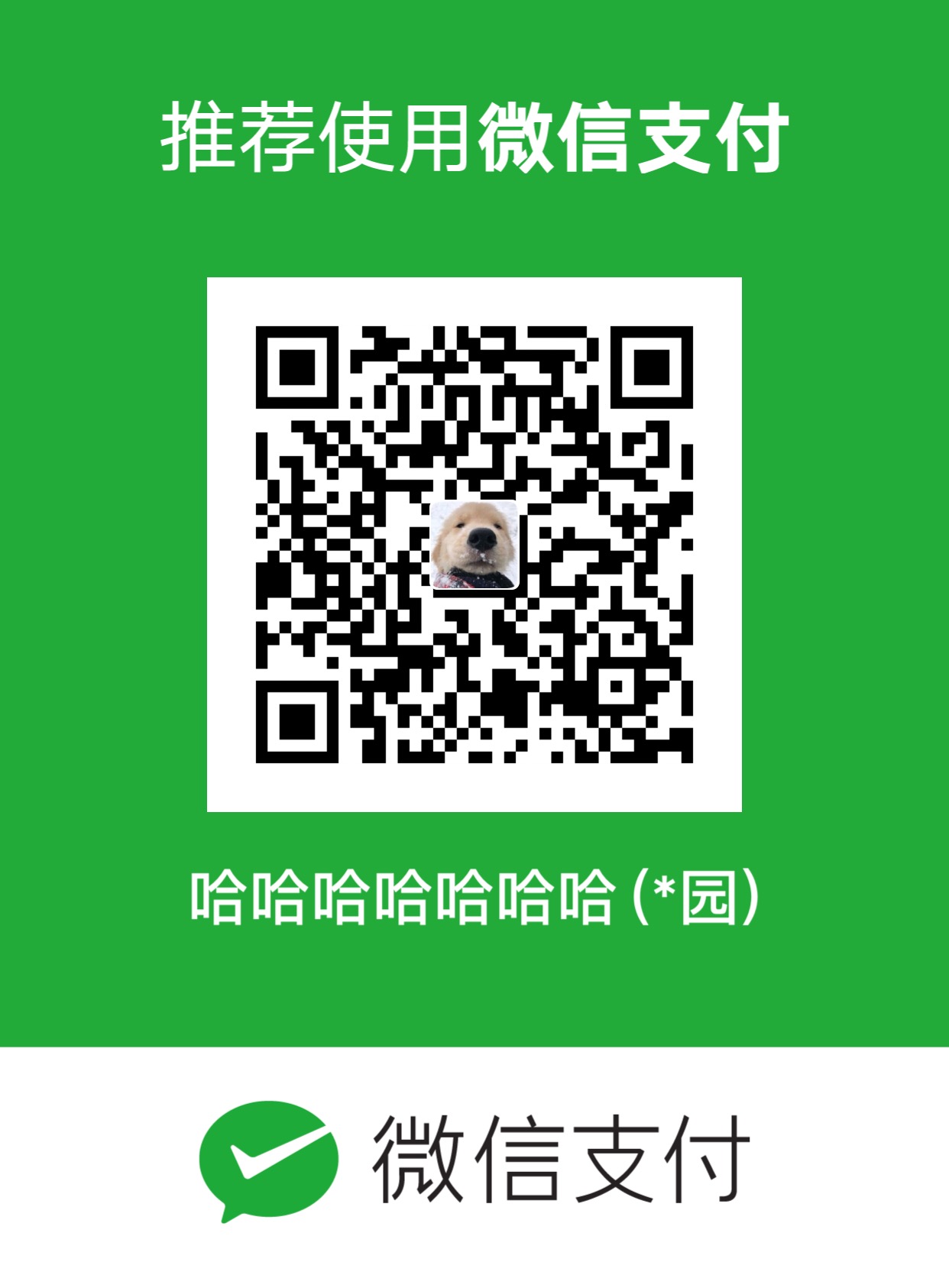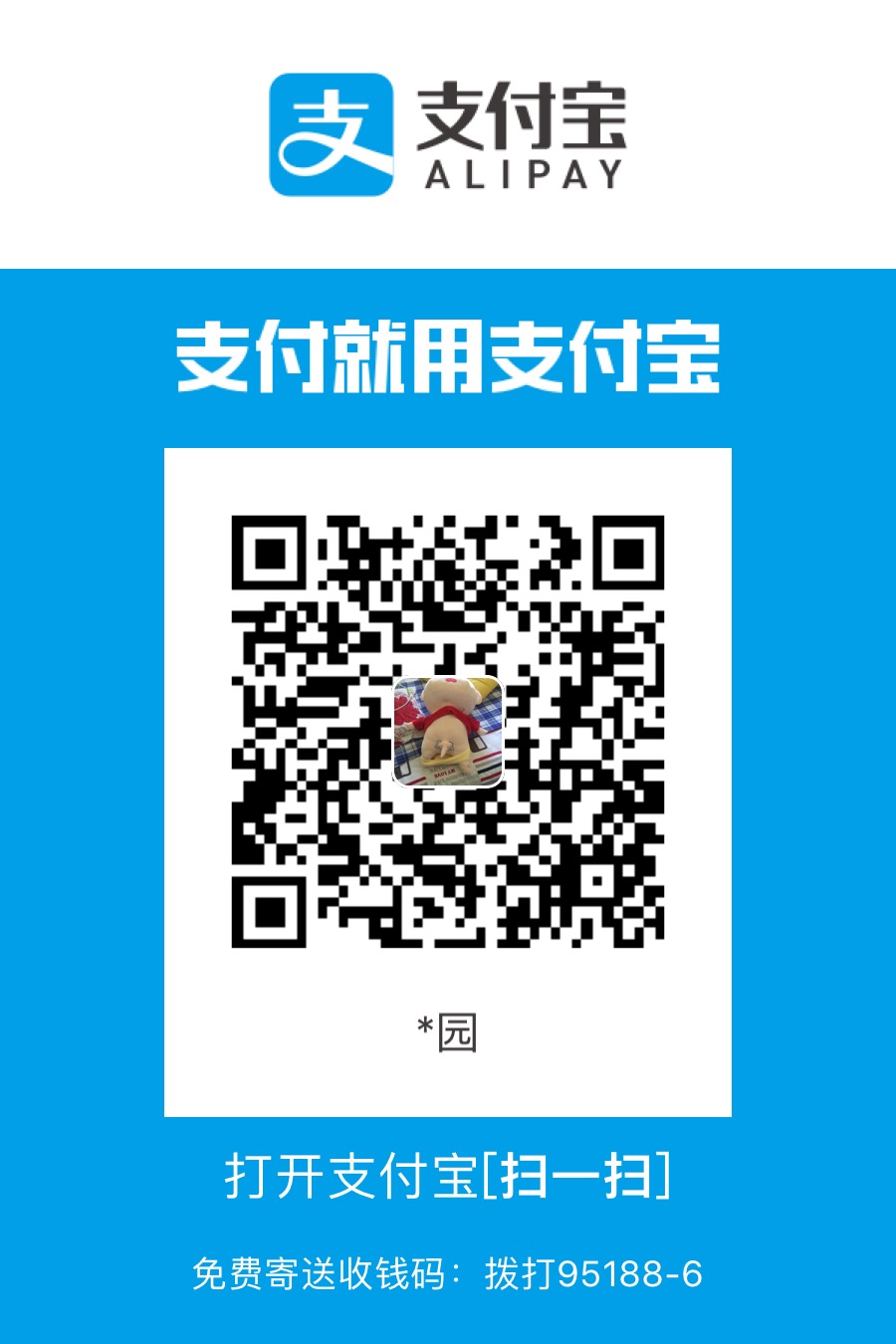欢迎大家关注我的以下主页,尤其是今日头条!!!谢谢🙏🙏🙏
csdn:雷园的csdn博客
个人博客:雷园的个人博客
简书:雷园的简书
今日头条:来自底层程序员的仰望
开头说两句
- 上一节内容呢,我们简单的介绍了一下Docker相关知识点,没有仔细了解过Docker相关知识点的小伙伴可以先去看一下上节内容。
- 这一节内容呢,我们开始介绍一下Docker的安装、镜像的拉取以及简单的应用。
- 然后呢,我会介绍两个常用的镜像仓库给大家。
正式开始
这一节我们将介绍以下内容
- linux下Docker的安装
- Windows10下Docker的安装
- MacOS下Docker的安装
- 拉取一个开源镜像(tomcat官方镜像)
- 启动我们的第一个镜像(tomcat官方镜像)
- 简单介绍两个镜像仓库的使用(Docker Hub、网易镜像仓库)
linux下Docker的安装
-
centos系统
# 更新源,下载docker官方安装脚本,运行脚本 $ sudo yum update $ curl -fsSL https://get.docker.com -o get-docker.sh $ sudo sh get-docker.sh # 启动docker服务 $ sudo systemctl start docker # 设置开机自动启动 $ sudo systemctl enable docker -
debian系统
# 更新源,下载docker官方安装脚本,运行脚本 $ sudo apt-get update $ curl -fsSL https://get.docker.com -o get-docker.sh $ sudo sh get-docker.sh # 启动docker服务 $ sudo systemctl start docker # 设置开机自动启动 $ sudo systemctl enable docker -
ubuntu系统
# 更新源,下载docker官方安装脚本,运行脚本 $ sudo apt-get update $ curl -fsSL https://get.docker.com -o get-docker.sh $ sudo sh get-docker.sh # 启动docker服务 $ sudo systemctl start docker # 设置开机自动启动 $ sudo systemctl enable docker -
以上为三种系统的脚本自动安装,其他发行版的linux系统也都大同小异,大家可以自由发挥一下。
-
当然大家也可以使用yum或者apt进行安装,但是国内网络不太顺畅,所以建议大家更换软件源后再进行安装,以免安装失败。
MacOS下Docker的安装
- 最低系统版本macOS El Capitan 10.11,若你的mac系统版本太低建议首先升级系统版本。
- 若你的mac安装了Homebrew Cask,你可以使用以下命令直接安装